Cómo crear una unidad de recuperación de Windows 10

¿Por qué crear una unidad de recuperación?
Si Windows 10 deja de arrancar por un virus, una actualización fallida o una configuración incorrecta, una unidad de recuperación te permite arrancar el equipo y acceder a herramientas para reparar el sistema. Con ella puedes ejecutar Reparación de inicio, Restaurar sistema, usar el Símbolo del sistema para acciones avanzadas o reinstalar Windows si incluiste los archivos del sistema.
Importante: crear la unidad de recuperación borra todo lo que contiene la memoria USB. Asegúrate de copiar archivos importantes antes de empezar.
Qué necesitas
- Una memoria USB vacía (recomendada de 16 GB o más). Para sistemas con archivos de sistema, la herramienta puede requerir más espacio.
- Acceso a un PC con Windows 10 para crear la unidad.
- Privilegios de administrador en ese PC.
Nota: la unidad usada como recuperación no debe albergar otros datos mientras se use como tal.

Formatear la unidad USB (si tiene datos)
- Inserta la unidad USB en el equipo.
- Abre Explorador de archivos y haz clic derecho en la letra de la unidad.
- Selecciona Formatear.
- Elige NTFS como sistema de archivos si tu equipo arranca en modo BIOS o si vas a guardar archivos grandes; usa FAT32 para compatibilidad máxima con algunos entornos UEFI más antiguos.
- Pulsa Iniciar y espera a que termine.
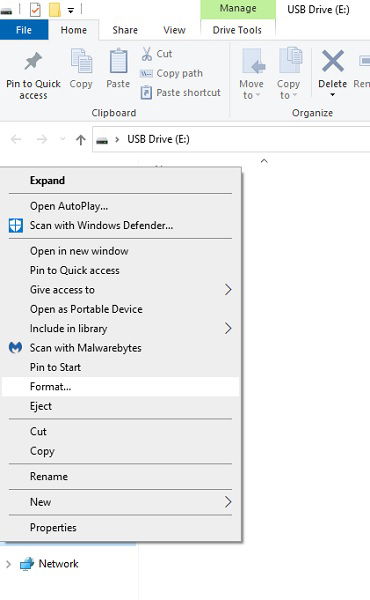
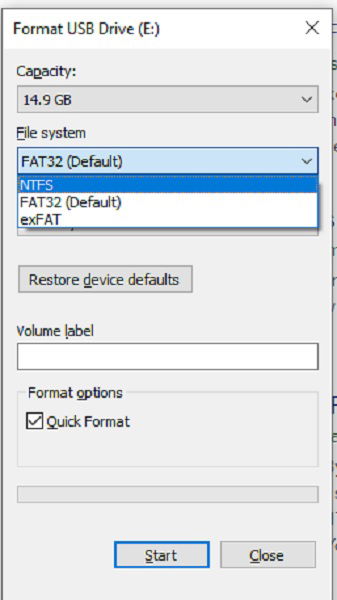
Cuándo crearla
El mejor momento para crear una unidad de recuperación es ahora, antes de que ocurra cualquier problema. No tiene contrapartidas crearla con el equipo funcionando correctamente. Si esperas a que Windows esté corrupto, es posible que no puedas crear la unidad desde ese equipo.
¿Y si mi PC funciona bien?
Créala ya. Nunca sabes cuándo una actualización o un fallo de hardware puede impedir el arranque.

¿Puedo usar otro equipo para crearla?
Sí. Puedes crearla en otro ordenador con Windows 10, pero procura que sea la misma arquitectura de sistema (32 o 64 bits). Una unidad creada en un Windows 10 de 64 bits puede no funcionar correctamente en una instalación de 32 bits y viceversa.
Métodos alternativos (cuando no puedes crear la unidad desde tu PC)
- Usar la herramienta Media Creation Tool de Microsoft para crear medios de instalación en USB o en DVD. Esto permite reinstalar Windows sin pasar por la unidad de recuperación.
- Usar la partición de recuperación del fabricante (si existe) para restaurar el sistema a valores de fábrica.
- Crear una imagen del sistema (System Image) y guardarla en un disco externo o red.
- Herramientas de terceros para crear discos de rescate con utilidades de clonación y recuperación.
Cómo crear la unidad de recuperación paso a paso
- Abre el Menú Inicio y escribe crear unidad de recuperación.
- Selecciona Crear una unidad de recuperación en los resultados.
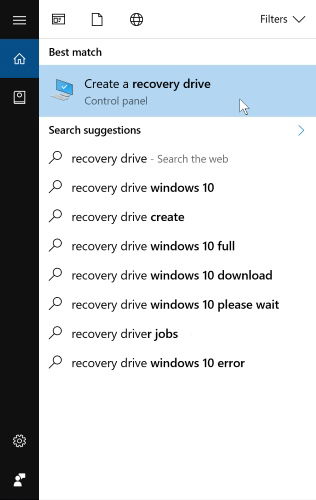
- Se abrirá el asistente de Windows 10 para crear la unidad de recuperación. En la primera pantalla el asistente muestra una casilla: «Hacer copia de seguridad de los archivos del sistema en la unidad de recuperación». Marca esta casilla si quieres que el USB permita reinstalar Windows si fuera necesario. Esto ocupa más espacio pero añade la posibilidad de reinstalación completa.
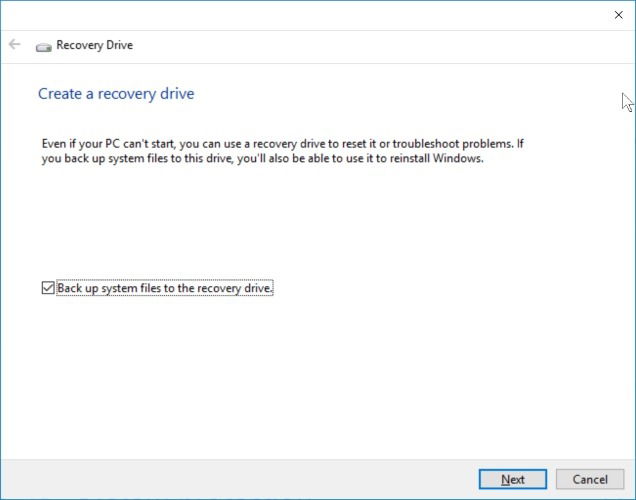
- Haz clic en Siguiente. Windows calculará el espacio necesario y te dirá cuánto ocupa la copia. Compra o usa una memoria USB que cumpla ese requisito si no la tienes.
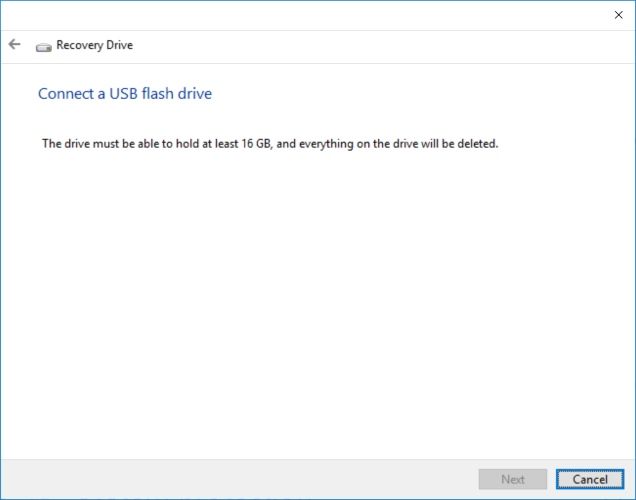
Confirma que quieres borrar la unidad USB y espera a que el proceso termine. Este paso puede tardar varios minutos.
Al finalizar, extrae la unidad de forma segura y guárdala en un lugar seguro y etiquetado.
Importante: conserva la unidad en un lugar seco y protegido; no la uses como almacenamiento común.
Probar la unidad de recuperación (recomendado)
Prueba la unidad para asegurarte de que funciona:
- Inserta la unidad en el PC.
- Reinicia y accede al menú de arranque (boot menu) o a la BIOS/UEFI para seleccionar la unidad USB como dispositivo de arranque. Las teclas comunes son Esc, F12, F10 o Supr (varía según fabricante).
- Arranca desde la USB y comprueba que llegas a la pantalla de opciones de recuperación de Windows.
Si la unidad no arranca, comprueba:
- El orden de arranque en UEFI/BIOS.
- Si Secure Boot impide el arranque desde la USB: temporalmente desactívalo para la prueba.
- Que la arquitectura (32/64 bits) coincida.
Cómo usar la unidad de recuperación para reparar Windows
Al arrancar desde la unidad USB verás Opciones avanzadas. Opciones útiles:
- Reparación de inicio: intenta reparar problemas que impiden arrancar Windows.
- Restaurar sistema: devuelve el equipo a un punto anterior (si hay puntos de restauración).
- Símbolo del sistema: para comandos avanzados (bootrec, chkdsk, bcdedit).
- Reinstalar Windows: si incluiste los archivos del sistema, la unidad puede reinstalar Windows conservando o borrando archivos según opción.
Consejo práctico: usa bootrec /fixmbr y bootrec /rebuildbcd desde el Símbolo del sistema para arreglar problemas comunes de arranque (solo si sabes lo que haces).
Qué puede fallar y cómo mitigarlo
- No arranca desde USB: revisar orden de arranque y Secure Boot.
- Mensaje de falta de archivos: crea la unidad con la opción de copia de archivos del sistema o usa Media Creation Tool.
- Unidad demasiado pequeña: usa una memoria de mayor capacidad (≥16 GB recomendado).
- Hardware dañado: una unidad de recuperación no arregla problemas físicos del disco duro; considera clonar el disco y reemplazarlo.
Playbook rápido para recuperación (SOP)
- Inserta la unidad de recuperación.
- Arranca desde la USB (menú de arranque).
- Selecciona Solucionar problemas > Opciones avanzadas.
- Ejecuta Reparación de inicio. Si falla, prueba Restaurar sistema o Símbolo del sistema.
- Si todo falla y tienes la copia de archivos del sistema en la USB, reinstala Windows desde la unidad.
- Después de recuperar el sistema, crea copias de seguridad regulares y verifica integridad del disco.
Criterios de aceptación (test cases) para una unidad de recuperación válida
- La unidad arranca y muestra la pantalla de recuperación de Windows.
- Al seleccionar Reparación de inicio, el proceso se inicia sin errores críticos.
- El Símbolo del sistema se abre y acepta comandos administrativos.
- Si la unidad contiene archivos del sistema, permite iniciar el proceso de reinstalación.
Lista de verificación según rol
- Usuario doméstico: crear unidad, probar arranque, guardarla etiquetada.
- Técnico de soporte: crear unidad con archivos del sistema, etiquetar con arquitectura y fecha, almacenar en kit de soporte.
- Administrador de TI: mantener imágenes de sistema, políticas para creación regular, pruebas periódicas y documentación del firmware de arranque para cada equipo.
Seguridad y privacidad
- La unidad de recuperación puede contener archivos de sistema y, potencialmente, credenciales locales si se crean imágenes. Guárdala de forma segura y protégela físicamente.
- No compartas una unidad de recuperación con archivos de sistema modificados que puedan contener información sensible.
Compatibilidad y notas de migración
- 32 bits vs 64 bits: crea la unidad con la misma arquitectura del sistema objetivo.
- UEFI vs BIOS: en PCs modernos con UEFI, preferir unidades preparadas para arranque UEFI; en equipos antiguos usar particiones MBR/FAT32 según necesidad.
- Fabricantes: algunos fabricantes incluyen herramientas y particiones de recuperación propias; consulta la documentación del proveedor antes de sobrescribir particiones de recuperación.
Mini metodología para mantener la preparación
- Hacer una unidad de recuperación al instalar o actualizar Windows.
- Probar la unidad tras crearla.
- Revisar/crear una nueva unidad cada vez que cambias la arquitectura, actualizas significativamente o cada 12 meses.
- Mantener copias separadas de imágenes del sistema en disco externo o almacenamiento en red.
Glosario (una línea cada término)
- Unidad de recuperación: USB preparada para arrancar Windows y ejecutar herramientas de reparación.
- Media Creation Tool: herramienta de Microsoft para crear medios de instalación de Windows.
- UEFI/BIOS: firmware que inicializa hardware y gestiona el arranque del sistema.
Preguntas frecuentes rápidas
- ¿Puedo reutilizar la unidad de recuperación para archivos normales? No mientras la uses como unidad de recuperación; formatearla la convertirá en almacenamiento normal y perderás su capacidad de rescate.
- ¿Debo comprar una nueva USB o puedo usar una vieja? Puedes usar una vieja si está vacía y es lo bastante grande; lo importante es su fiabilidad.
Resumen
Crear una unidad de recuperación de Windows 10 es una tarea sencilla que puede ahorrarte horas de trabajo y riesgo de pérdida de datos. Usa una memoria USB de al menos 16 GB, marca la opción de copia de archivos del sistema si quieres la posibilidad de reinstalar, y prueba la unidad tras crearla. Guarda la unidad en un lugar seguro y actualízala cuando cambies la configuración importante del sistema.
¿Te ha salvado alguna vez una unidad de recuperación? Déjanos tu experiencia abajo.
Materiales similares

Podman en Debian 11: instalación y uso
Apt-pinning en Debian: guía práctica

OptiScaler: inyectar FSR 4 en casi cualquier juego
Dansguardian + Squid NTLM en Debian Etch

Arreglar error de instalación Android en SD
